相信已经很少有人用光驱来安装操作系统了,把U盘或移动硬盘制作成系统安装启动盘即可进行操作系统安装。MS酋长之前已经陆续介绍了大量的Win10系统U盘安装盘制作工具,包括:微软官方的......
如何让IE浏览器不再弹出“管理加载项”提示框
有时候,我们一打开IE11浏览器就会弹出“管理加载项”提示框,甚至打开一个新选项卡也会顽固地弹出“管理加载项”提示框,很是烦人。那么如何让IE浏览器不再弹出“管理加载项”提示框呢?下面分享一下解决方法:
方法一:重置IE浏览器
IE11浏览器频繁弹出“管理加载项”提示框的其中一个原因是:默认搜索提供程序被删除了。
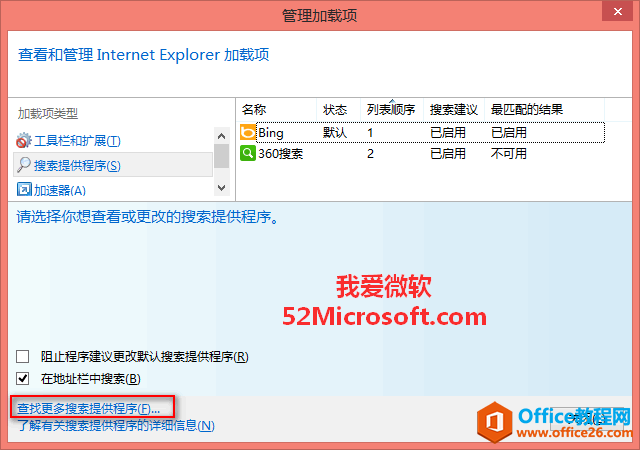
解决的方法也很简单,要么重新设置一个默认搜索提供程序(参考《为IE浏览器添加搜索提供程序的方法》一文);要么直接重置IE浏览器即可。
方法二:修改注册表取消提示
我们还可以通过修改注册表来强制取消“管理加载项”提示,只不过既然提示“管理加载项”,一般都是因为出现了影响IE浏览器性能的加载项问题,所以强制取消提示置之不理可能会影响IE浏览器性能。不过如果你一时找不到原因,而又实在觉得这个“管理加载项”提示框烦人的话,也可以先暂时通过修改注册表取消提示。方法如下:
Win + R 快捷键调出“运行”对话框,输入“regedit”,确定,打开“注册表编辑器”,在左侧列表中定位至“HKEY_CURRENT_USER\Software\Microsoft\Internet Explorer\MAO Settings”。如图:
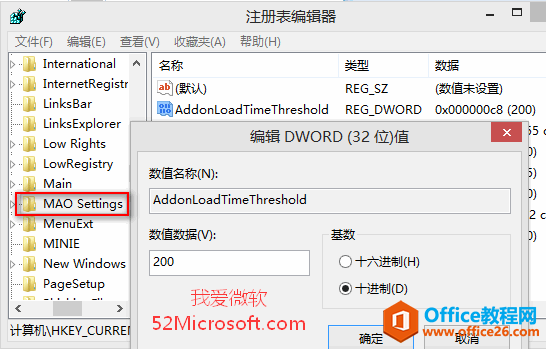
然后在右侧窗口找到AddonLoadTimeThreshold,双击该值打开编辑窗口,把基数修改为十进制,数值数据修改为200,确定,关闭注册表编辑器。
重启电脑之后设置生效,这样以后再打开IE浏览器就不会再弹出那个烦人的“管理加载项”提示框了。
相关文章
- 详细阅读
-
如何为Win10家庭版开启组策略编辑器功能详细阅读

经常访问Win10专业网的朋友在看到需要编辑组策略的文章时,会发现,每一个教程都提供了两种方法:方法一是配置组策略;方法二是修改注册表。而两种方法的效果则是相同的。之所以这样,......
2022-04-19 316 组策略编辑器
-
Win10下如何使用DISM命令修复Windows映像详细阅读

DISM工具是一个部署映像服务和管理工具,已经陆续分享了一些DISM工具应用技巧。实际上使用DISM工具还可以修复损坏的Windows映像,下面我们来看一下微软官方的使用DISM工具修复Windows映像教程:......
2022-04-19 55 DISM命令 修复Windows映像
- 详细阅读
- 详细阅读



